【CPU-Z】の使い方 – パソコンのハードウェア情報を表示
スポンサーリンク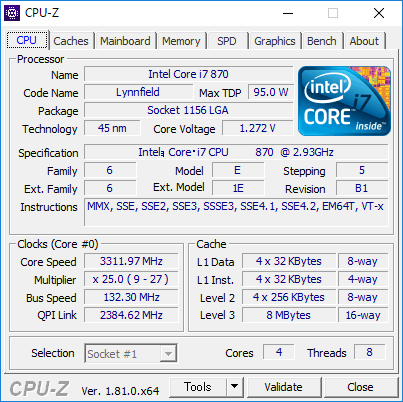
CPU-Zはパソコンのハードウェアのデバイス情報を取得し一覧表示するフリーソフト。
CPU、マザーボード、メモリ、グラフィックの情報表示のほか、簡易的ながらCPUのベンチマークソフトも付属しています。
メーカー製のパソコンなどのパーツ構成を知りたいときに役に立つソフトです。
主に下記のような情報が表示されます。
- CPUのプロセッサ名、コードネーム、プロセス、パッケージ、キャッシュレベル
- マザーボード、チップセット
- メモリタイプ、モジュール仕様、サイズ、タイミング
- CPUのベンチマーク
目次
CPU-Zのダウンロード
CPU-Zはその特性上、古いバージョンでは新しいハードウェアに対応していない場合があります。
利用したいときに、その都度最新のバージョンをダウンロードして使いましょう。
スポンサーリンク

- 配布先:www.cpuid.com
- 対応OS Windows7/8/10
- ライセンス:フリーソフト
- ダウンロード
公式サイトのDownloadボタンからベンチマークソフトをダウンロードします。
セットアップファイルと、ZIPファイルの2種類あります。
頻繁に使う場合はセットアップファイル。一度きりの場合はZIPファイルを使うと良いでしょう。
ここではZIPファイルを例に説明を進めます。
「ZIP・ENGLISH」ボタンをクリックしましょう。
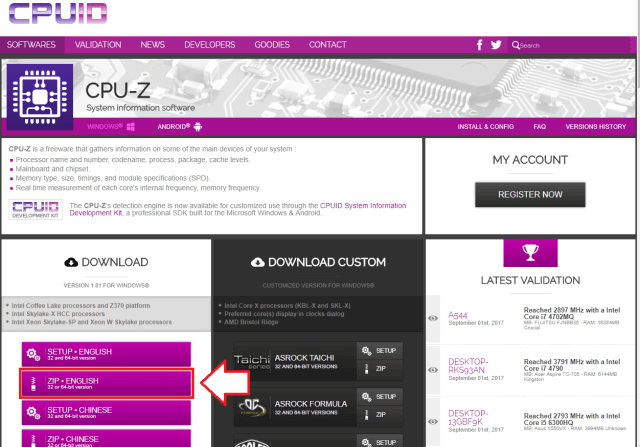
「DOWNLOAD NOW!」をクリックしてダウンロードします。
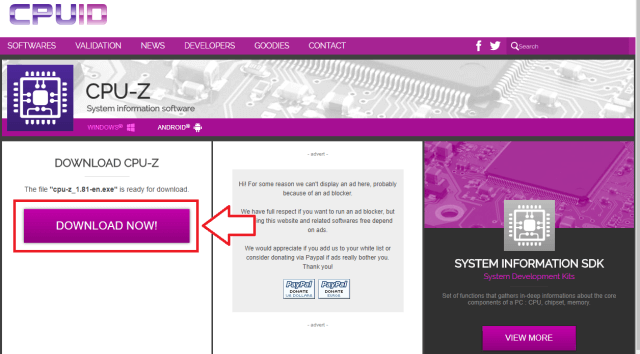
ダウンロードしたZIPファイルを展開すると「cpuz_x32.exe」と、「cpuz_x64.exe」の2種類のアプリケーションが入っています。
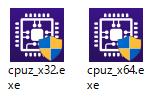
- OSが64bitの場合は「cpuz_x64.exe」
- OSが32bitの場合は「cpuz_x32.exe」
いずれかをダブルクリックしてソフトを起動しましょう。
ちなみにどちらかわからない場合は取りあえずどちらかを実行してみましょう。間違っていても「互換性がありません」というメッセージが出るだけなのでシステムが壊れることはありません。
CPU-Zの使い方
CPU-Zは起動するだけでハードウェア情報を取得し、一覧を表示します。
タブを切り替えることで、「CPU」、「Caches」、「Mainboard」、「Memory」、「SPD」、「Graphics」、「Bench」の情報を見ることができます。
これだけでは意味が明からない部分があるので一つ一つ見ていきましょう。
[ CPU ]タブ
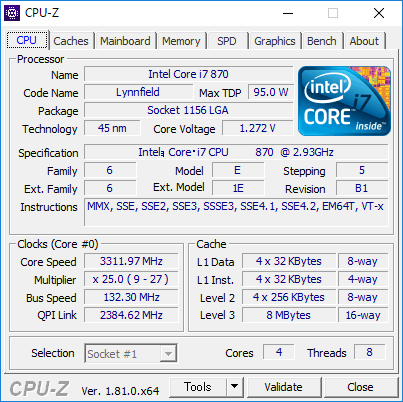
Processor
CPU名やデータシート上のスペックが表示されています。
- Name
CPUプロセッサの名称 - Code Name
プロセッサの開発コードネーム - Max TDP
最大消費電力(本来の定義は違いますが、ほぼ同じ意味) - Package
ソケット形状 - Tehnology
製造プロセスルール
集積回路の配線の幅(小さいほど集積密度が高く、高性能) - CoreVoltage
リアルタイム コア電圧 - Specification
CPUシリーズ名、型番、規定動作クロック - Family / Model
FamilyとModelはCPUIDと呼ばれるソフトウェアからCPUの種類を識別するための情報 - Stepping
CPUのバージョンアップのステッピングナンバー。CPUは同じシリーズでもステッピングナンバーによって性能が異なるモデルも存在します。 - Ext. Family / Ext. Model
「Extended Family」、「Extended Model」の略。拡張ステッピングナンバーでCPUの種別をさらに詳細に分類することができます。 - Revision
CPUのリビジョン(改訂)ナンバー - Instructions
利用可能な拡張命令
Clocks
CPUのリアルタイム動作クロックなどが表示されています。
- Core Speed
リアルタイムの動作クロック。下記のMultiplierとBus Speedをかけた値です。 - Multiplier
リアルタイムのCPU動作倍率 - Bus Speed
バスクロック - QPI Link or HT Link
システムのデータレート
Intelの場合はQPI Link。AMDの場合はHT Linkと表示
Cache
CPUの各キャッシュメモリの容量が表示されます。
- L1 Data
1次キャッシュ(データキャッシュ容量) - L1 Inst
1次キャッシュ(命令キャッシュの容量) - Level 2
2次キャッシュ容量 - level 3
3次キャッシュ容量
その他項目
- Selection
マルチCPU構成の場合、プルダウンメニューからCPUを選択することができ - Cores
CPUの物理的コア数 - Threads
処理に用いられるスレッド数
[ Caches ]タブ
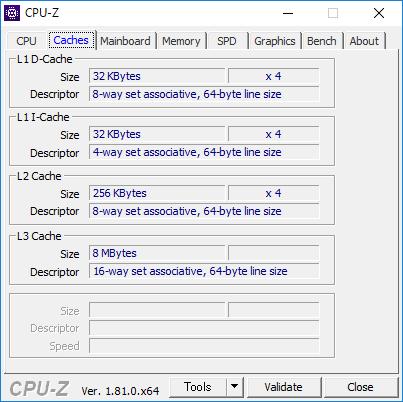
CPUタブにも表示されていたキャッシュメモリの詳細です。
1次、2次、3次メモリの容量と、搭載数が確認できます。
- Sise
キャッシュメモリの容量と搭載数 - Descriptor
キャッシュメモリに格納するデータブロック
[ Meinboard ]タブ

Motherboard
- Manufacturer
メーカー名 - Model
モデルナンバー - Chipset
採用しているチップセットの種類 - Southbridge
サウスブリッジに採用されているチップセットの世代 - LPCIO
低帯域幅のデバイスを接続する、LPCバスに接続されたI/Oチップの種類
シリアルポート、パラレルポート、キーボード、電圧、温度、ファン制御などを提供するSuperI/Oのこと。
BIOS
- Brand
BIOSのメーカー - Version
BIOSのバージョン - Date
BIOSの最終更新日
Graphic Interface
グラフィックカードのインターフェイス
[ Memory ]タブ
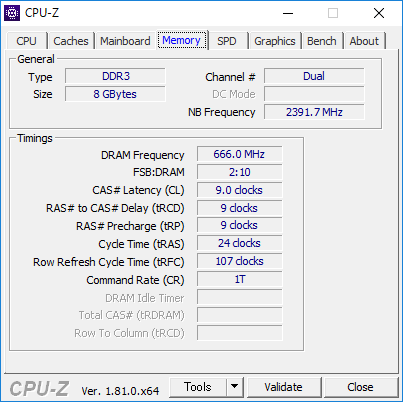
General
メモリの全般情報
- Type
メモリ世代 - Channel
メモリの動作チャンネルの状態 - Size
メモリ容量 - DC Mode
メモリアクセスの状態 - NB Frequency
ノースブリッジの動作周波数
Timings
メモリのアクセスタイミングが表示されます。(環境によって表示されない項目があります)
下記のアクセスタイミングを理解するには、メモリのアクセス方式を知る必要があるので簡単に説明します。
メモリは”バンク”と、そのバンクの中にある”行アドレス”と”列アドレス”を指定してデータを取り出します。バンクまたは行を変えるときには一度アクセス終了コマンドを出す必要があります。
実際にアクセスするときには”バンク・行”を最初に指定してから”列”を指定してデータを取り出しています。バンク・行を切り替える時にはアクセス終了コマンドを出してから切り替えます。
バンク・行を指定してから列を指定するまで一定の空き時間が必要ですし、列を指定してから実際のデータが出力されるにも一定の空き時間が必要です。また、異なるバンク・行に切り替える時には終了コマンドを出してから一定の空き時間が必要です。
- DRAM Frequency
メモリ動作周波数 - FSB:DRAM
FSB(ベースクロック)とDRAM(メモリクロック)の比率 - CAS#Latency(CL)
列を指定してからデータが届き始めるまでの空きサイクル(遅延時間)のこと。 - RAS# to CAS# Delay(tRCD)
tRCDは、バンク・行を指定してから列を指定するまでにかかる空きサイクル(遅延時間)のこと。 - RAS# Precharge(tRP)
終了コマンドを出してから別の”バンク・行”を指定するまでにかかる遅延時間
要するに”バンク・行”を切り替える時に必要な遅延時間 - Cyde Time(tRAS)
”バンク・行”を指定してから終了コマンドを出力するまでの最短サイクル - Bank Cycle Time(tRC)
”バンク・行”を指定してから再び”バンク・行”を指定するまでの最短サイクル
最短tRCは、tRAS + tRPとなります。 - Command Rate(CR)
メモリコントローラーがバンク・行に対して命令を送る際の遅延レート - Row Refresh Cycle Time(tRFC)
任意のバンクの行を初期化する最短サイクル
[ SPD ]タブ
SPD【Serial Presence Detect】の略。
メモリモジュール上に記録されたメモリ自身の情報です。
各スロット毎に切り替えることができ、メモリ容量、メーカー、型番なども表示される。
下の図はスロット#1のデータ

Memory Slot Selection
指定したメモリスロットに装着されているメモリ情報が表示されます。
メモリによっては表示されない項目があります。
- Module Size
メモリモジュールの容量 - Max Bandwidth
規定の最大動作周波数 - Manufacturer
メーカー - Ranks
メモリランクが表示されます。
メモリランクとはかみ砕いて説明するとメモリの電気的な搭載数です。
つまり、シングルランクの場合、物理的に1枚のメモリが電気的にも1枚のメモリとして扱われます。
一方、デュアルランクの場合、物理的に1枚のメモリが電気的には2枚のメモリとして扱われます。で、どちらが良いかというと、シングルランクの方が制御処理が簡単なので高速に動作します。
デュアルランクの場合、電気的に2つのメモリとして扱われるので制御に一手間かかり、コントローラーによっては速度が低下します。 - Part Number
メモリの型番です。 - Serial Number
メモリの個体番号です。 - Week/Year
製造ロッドの週/年
Timings Table
各動作クロックによるメモリのアクセス遅延時間。
規定動作とそれ以下のマザーボードに取り付けた場合の各種遅延時間の規格です。
JEDEC(米国電子工業会)が定めたメモリーの規格です。
各種遅延時間の意味は前述の「Timings」を参照ください
[ Graphics ]タブ
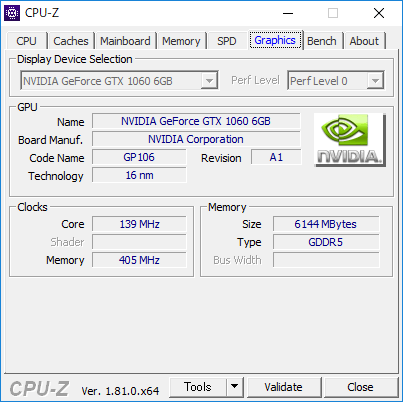
Display Device Selection
ビデオカードの選択
複数のビデオカードを接続している場合はプルダウンメニューで切り替えます。
GPU
- Name
ビデオカードに搭載されたGPU名 - Board Manuf.
ビデオカードの製造メーカー - Code Name
GPUの開発コード - Revision
GPUのリビジョン(改訂)ナンバー - Technology
GPUの製造プロセスルール
集積回路の配線の幅(小さいほど集積密度が高く、高性能)
Clocks
- Core
GPUコアの動作周波数 - Memory
GPUに搭載されているメモリの動作周波数
Memory
- Size
GPUに搭載されているメモリ容量 - Type
GPUに搭載されているメモリの世代
[ Bench ]タブ

CPUの簡易的ななベンチマークを測定することができます。シングルスレッドとマルチスレッドそれぞれのスコアが表示されます。
比較対象のCPUがいくつか登録されているので、相対的に性能を比較することもできます。
CPU Single Thread
CPUのシングルスレッド性能のCPUが表示されます。
- This Processor
コンピュータに搭載されているプロセッサーのベンチスコア - Reference
チェックを入れると、比較対象のCPUを100%とした相対スコアで表示されます。
CPU Multi Thread
CPUのマルチスレッド性能のベンチスコアが表示されます。
- This Processor
コンピュータに搭載されているCPUのベンチスコア - Reference
チェックを入れると、比較対象のCPUを100%とした相対スコアで表示されます。 - Threads
チェックを入れ、右のプルダウンメニューから任意のプロセッサー数でベンチマークを実行することができます。 - Multi Thread Ratio
マルチスレッドのスコアとシングルスレッドのスコアの比率です。
その他項目
- ThisProcessor
コンピュータに搭載されているプロセッサ名 - Reference
ベンチマークを比較したい場合、プルダウンメニューから任意のCPUを選択します。
実行ボタン類
- Bench CPU
ベンチマークを実行します。 - Stress SPU
ストップするまで負荷をかけ続けます。
このモードは、ベンチスコアを出すことが目的ではなく、負荷をかけることでCPUクーラーの性能やオーバークロックの安定性の確認のために用います。 - Submit and Compare
CPU-Zで取得した全情報をオンライン上に公開登録するボタンです。
AboutタブのValidationタブからメールアドレスを登録することで選択可能になります。
[ About ]タブ

AboutタブではCPU-ZのバージョンやWindowsのバージョン情報を確認することができます。
ToolsタブからはCPU-Zで取得したデータの一覧をテキストやHTML形式で保存することができます。
保存したファイルの内容は、パソコンのハードウェア情報として取得できるものはすべて取得したといった感じで、PCIデバイスのアドレスから、モニターの情報までありとあらゆる情報が詰まっています。
Tools
- Save Report(.TXT)
テキスト形式で情報を保存します。 - Save Report(.HTML)
HTML形式で情報を保存します。 - Driver Update
driveragentplus.comというサイトが立ち上がります。
一見Microsoftのサイトのようなデザインですがアドウェアに感染する可能性があります。
このサイトからは一切データをダウンロードしないように注意しましょう。 - Validation
CPU-Zで取得したデータやベンチマーク結果を公開登録する機能です。
公開にはメールアドレスの登録が必要です。 - Clocks
CPUやビデオカードマザーボードのリアルタイム周波数と倍率を見ることができます。
